- Start
- /
- Artikel

Ditt Cisco-headset i 500-serien
 I den här artikeln
I den här artikeln Har du feedback?
Har du feedback?Lär känna och konfigurera ditt headset.
Cisco Headset 520-serien
Cisco Headset 521 och 522 är kabelanslutna headset som har utvecklats för användning på Cisco IP-telefoner och -enheter. Cisco headset 521 har ett enda hörluren för utökat slitage och komfort medan Cisco headset 522 har två earpieces för användning på en brus arbets plats.
Båda headseten har en 3,5 mm-anslutning för användning på personliga datorer och mobila enheter. Med 3,5 mm-kontakten fungerar headsetet som andra headset som du ansluter till ljud uttag.
Headsetet har även en inbyggd USB-styrenhet som ger enkel åtkomst till funktioner för samtalskontroll, som svara, avsluta samtal, avvisa samtal, parkera och återuppta, tyst och volymreglage. Den inbyggda styrenheten är också tillgänglig med en USB-C-kontakt.
Om du har version 2.3(1) eller senare av den fasta programvaran kan du behålla samtalskontrollen via ditt Cisco-headset i 520-serien när du växlar mellan olika klienter. Du kan till exempel stänga av ljudet för ett samtal i Webex-appen (version 41.8 eller senare) och besvara ett inkommande Cisco Jabber-samtal (version 14.1 eller senare) via Jabber-gränssnittet. När Jabber-samtalet är klart kan du återuppta ditt Webex-samtal och behålla samtalskontrollen via headsetet.
Mer information om kontroll av flera appar finns i Funktionen för flera appar för Cisco-headset.
Se kompatibilitetsguiden för Cisco-headset för fullständig information om kompatibilitet med andra Cisco-enheter och samtalsklienter.
Kontrollknapparna används för grundläggande samtalsfunktioner.

|
Nummer |
Namn |
Beskrivning |
|---|---|---|
|
1 |
Ljudavstängning |
Aktivera och inaktivera mikrofonen. |
|
2 |
Volymknapp |
Justera volymen på ditt headset. |
|
3 |
Samtal |
Hantera samtal:
|
Cisco Headset 530-serien
Cisco Headset 531 och 532 är två kabelanslutna headset som har utvecklats för användning på Cisco IP-telefoner och andra samtalsenheter. Cisco headset 531 har ett enda hörluren för utökat slitage och komfort. Cisco headset 532 har två earpieces för användning på en miljö med störningar.
Båda headset har en RJ9-kontakt för användning på de flesta IP-telefoner från Cisco. Med RJ9-kontakten får du enkelt, högkvalitativt tvåvägsljud.
Det finns även en inbyggd USB-adapter som ger enkel åtkomst till funktioner för samtalskontroll, som svara, avsluta samtal, avvisa samtal, parkera och återuppta, tyst och volymreglage. Du kan använda snabbfrånkopplingen på USB-kontrollkabeln för att flytta ditt headset från en enhet till en annan.
Den inbyggda styrenheten är också tillgänglig med en USB-C-kontakt.
Du kan ansluta ett andra headset till Cisco-headset i 530-serien med Y-kabeln för Cisco-headset i 530-serien. Se Anslut och använd Y-kabeln för Cisco-headset i 530-serien för mer information.
Om du har version 2.3(1) eller senare av den fasta programvaran kan du behålla samtalskontrollen via ditt Cisco-headset i 530-serien när du växlar mellan olika klienter. Du kan till exempel stänga av ljudet för ett samtal i Webex-appen (version 41.8 eller senare) och besvara ett inkommande Cisco Jabber-samtal (version 14.1 eller senare) via Jabber-gränssnittet. När Jabber-samtalet är klart kan du återuppta ditt Webex-samtal och behålla samtalskontrollen via headsetet.
Mer information om kontroll av flera appar finns i Funktionen för flera appar för Cisco-headset.
Se kompatibilitetsguiden för Cisco-headset för fullständig information om kompatibilitet med andra Cisco-enheter och samtalsklienter.
Adaptern används för grundläggande samtalsfunktioner.

|
Nummer |
Namn |
Beskrivning |
|---|---|---|
|
1 |
Ljudavstängning |
Aktivera och inaktivera mikrofonen. |
|
2 |
Volymknapp |
Justera volymen på ditt headset. |
|
3 |
Samtals knapp |
Ringa, svara på och hantera samtal:
|
Anslut och använd Y-kabeln för Cisco-headset i 530-serien
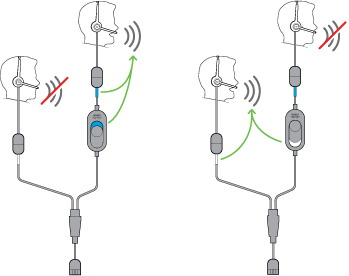
| 1 |
Anslut Y-kabeln till USB-styrenheten för Cisco-headset i 530-serien. |
| 2 |
Anslut headsetet till armen på Utbildarkabeln utan kontrollväxeln. |
| 3 |
Anslut headsetet för utbildaren till armen på Y-kabeln med växeln. |
| 4 |
Använd brytaren på Utbildarkabeln för att växla röstfeedback mellan headseten. |
Cisco Headset 560-serien
Cisco headset 560-serien inkluderar två trådlösa headset modeller som är avsedda att användas i ett modernt kontors utrymme. Cisco headset 561 har ett enda hörluren för lätta komfort och support. Cisco headset 562 erbjuder Dual öron cups för omfattande ljud och bekvämlighet på ett störningar i kontors utrymmen. Om du vill använda den här serien måste du antingen vara standard bas eller multibase. Baserna ansluts till samtalsenheten och underlättar kommunikationen med headsetet
Varje headsetbas har ett standardintervall på cirka 45 meter (145 fot) om det inte finns fysiska hinder som väggar och dörrar, eller utvändig störning från andra DECT-radiokällor. Administratören kan öka headsetets räckvidd till cirka 100 meter (330 fot). Ett headset kopplas bort från bas om det tar för långt bort. Bas lampan blir solid vit när den är sammanlänkad med headsetet och blinkar när det inte är det.
Från och med version 2.1(1) av den fasta programvaran stängs headsetet av om det inte har parkopplats med en bas på mer än 20 minuter. Den här funktionen sparar headsetets batteri.
Cisco-headset i 560-serien kan hålla laddningen i upp till 10 timmars kontinuerlig användning. Placera ditt headset i bas när batteriet är lågt. Det tar 3 timmar innan batteriet är fullt laddat.
Om du har version 2.1(1) eller senare av den fasta programvaran kan du behålla samtalskontrollen via ditt Cisco-headset i 560-serien när du växlar mellan olika klienter. Du kan till exempel stänga av ljudet för ett samtal i Webex-appen och fortfarande behålla samtalskontrollen i Cisco Jabber.
Mer information om kontroll av flera appar finns i Funktionen för flera appar för Cisco-headset.
Se kompatibilitetsguiden för Cisco-headset för fullständig information om kompatibilitet med andra Cisco-enheter och samtalsklienter.
Dina headset-knappar används för grundläggande samtals funktioner.

|
Nummer |
Knapp |
Namn |
Beskrivning |
|---|---|---|---|
|
1 |  |
Ström-och samtals knapp |
Använd för att slå på och stänga av headsetet. Tryck och håll i fyra sekunder för att slå på headsetet och på. Inkommande och aktiv samtals hantering beror på om du har ett samtal eller flera samtal. Ett samtal:
Flera samtal:
|
|
2 |  |
Tyst knapp |
Aktivera och inaktivera mikrofonen. |
|
3 |  |
Volym knappar |
Justera volymen på ditt headset. |
|
4 |
Ej tillämpligt |
SPEL |
Visar status för headset:
|
Standardbas för Cisco-headset i 560-serien
Standardbasen laddar ditt headset och har LED-lampor som visar headsetets batterinivå och samtalsstatus. Du kan även besvara och avsluta samtal när du lyfter eller lägger ditt headset i bas.
Standardbasen levereras med följande anslutningskabel:
-
USB-till-USB-kabel: för enheter med USB-anslutning
-
USB-y-kabel: för IP-telefoner från Cisco utan USB-port
-
USB-A till USB-C-kabel: tillgänglig separat för PC- eller Mac-enheter

|
Nummer |
Namn |
Beskrivning |
|---|---|---|
|
1 |
LED-lampa för batteristatus |
Anger headsetets batteri laddning och bas status:
Den här grunden går in i energi spar läge när det inte finns någon anslutning för samtals källan efter 10 minuter. |
|
2 |
LED-lampa för samtalsstatus |
Aviserar dig om samtals status:
|
Multibas för Cisco-headset i 560-serien
Multibasen kan ansluta upp till tre samtalskällor via Bluetooth®, USB-kontakten eller Y-kabeln. Multibasen kan spara upp till fyra Bluetooth-enheter. Du kan växla mellan samtals källor med knapparna i multibasen. Du använder samtals kontroll knapparna på headsetet för att besvara och avsluta samtal. När headsetet är i bas kommer du automatiskt att besvara samtalet när du tar bort headsetet från bas. Du kan återställa headsetet till basen för att avsluta samtalet.
Multibasen levereras med följande anslutnings kablar:
-
USB-till-USB-kabel: för Cisco IP-telefoner med USB-anslutning
-
USB-y-kabel: för IP-telefoner från Cisco utan USB-port
-
Mini-USB-kabel: för PC eller Mac.
-
Mini-USB till USB-C-kabel: tillgänglig separat för PC- eller Mac-enheter.
Multibasen för Cisco-headset i 560-serien är inte kompatibel med Cisco IP-telefon i 7800-serien med Power over Ethernet (PoE). Använd den externa strömförsörjningen om du avser att ansluta multibasen.

|
Nummer |
Namn |
Beskrivning |
|---|---|---|
|
1 |
LED-lampa för batteristatus |
Anger headsetets batteri laddning och bas status:
Den här grunden går in i energi spar läge när det inte finns någon anslutning för samtals källan efter 10 minuter. |
|
2 |
LED-lampor för samtalsstatus |
Aviserar dig om samtals status för varje källa:
|
|
3 |
LED-lampa för ljud av-status |
Varnar dig när ditt headset är avstängt. |
|
4 |
LED-lampa för Bluetooth-status |
Aviserar dig om Bluetooth-statusen:
|
Du använder källkontrollknapparna på basen för att styra den aktiva källan. Varje källknapp motsvarar en specifik anslutning på multibasen.
Även om du är ansluten till en källa kan LYSDIODen vara tänd. Källans LED-LED endast lysdioder när källan är markerad eller har ett aktivt samtal. Du kan till exempel vara korrekt ansluten till enCisco IP-telefon, datorn och mobiltelefonen via Bluetooth. Den aktuella käll LED-LAMPAn lyser dock bara när den är vald, har ett aktivt samtal eller har ett inkommande samtal. Tryck på knappen källa för att kontrol lera om en källa är korrekt ansluten. Käll LED-LAMPAn blinkar tre gånger om det inte finns någon anslutning.
Du kan växla mellan aktiva samtals källor.
Parkera ett aktivt samtal innan du byter till en annan samtals källa. Samtal på en samtals källa placeras inte automatiskt under förfrågan när du växlar till en annan samtals källa.
|
Källa |
Ikon för bas |
Anslutning |
|---|---|---|
|
Skrivbordstelefon |  USB till USB-sladd eller Y-kabel Skrivbordstelefon ikonen motsvarar den mittersta USB-porten på bak sidan av multibasen. Den är avsedd för anslutning till Cisco IP-telefoner, men fungerar korrekt med alla kompatibla samtalsenheter. | |
|
Bärbar dator |  Mikro-USB-kabel Den bärbara datorns ikon motsvarar den mikroUSB-port som finns på bak sidan av multibasen. Mikro-USB-porten är avsedd för anslutningar till en bärbar eller stationär dator. | |
|
Mobil | Mobil telefonens ikon motsvarar Bluetooth-anslutningen som finns på bak sidan av basen. Även om ikonen är av en mobil telefon kommer den att anslutas med alla kompatibla Bluetooth-samtals enheter. Multibasen kan spara och komma ihåg upp till fyra Bluetooth-samtals enheter. Om du lyssnar på musik genom Bluetooth-källan pausas musiken när du placerar headsetet i bas. |
Anslut multibasen till en Bluetooth-enhet
Du kan hitta ditt headsets serie nummer i det nedre högra hörnet på underside i din bas.
Multibasen kan lagra upp till fyra olika sammanlänkade Bluetooth-enheter. Om du redan har fyra sammanlänkade enheter kommer basen att ersätta den enhet som inte har använts under den längsta tiden.
| 1 |
Tryck på Bluetooth -knappen på baksidan av basen två gånger för att starta parkopplingen. |
| 2 |
Välj ditt headset på menyn Inställningar på din enhet. Bluetooth LED-lamporna är vita när kopplingen är klar. |
Slå på och av Bluetooth med multibasen
|
Tryck på Bluetooth -knappen på baksidan av basen en gång för att slå på eller av. |
Radera alla Bluetooth-parkopplingar
|
Tryck och håll nere Bluetooth- knappen på bak sidan av multibasen i fyra sekunder för att rensa minnet. |
Konferenser i Cisco-headset i 560-serien
Om din administratör har aktiverat headsetkonferenser kan du parkoppla upp till tre gästheadset i Cisco-headset i 560-serien till antingen standardbasen eller multibasen. Med den här funktionen kan personer som sitter nära dig ansluta till varandra och till samma samtal med en bas. Du kan konferensheadset både på och av ett aktivt samtal. Om samtalskällan eller multibasen är avstängd kan headset för konferenser interagera med varandra och stör inte det aktiva samtalet.
Om du är i ett samtal och behöver en kollega att delta i samtalet kan kollegans headset parkopplas med din bas. När samtalet avslutas är du och din medarbetare fortfarande anslutna till varandra. Bestäm vilken bas som ska fungera som primär bas och parkoppla dina kollegors headset med den basen. När du inte längre behöver personer som är anslutna till din bas kan de parkoppla tillbaka sina headset till sina egna baser.
Version 1.5 (1) eller senare av den fasta programvaran krävs för att ett headset ska kunna gå in i konferensläge.
Version 2.1(1) eller senare av den fasta programvaran aktiverar headsetets konferensfunktioner som standard.
När basen är i konferensläge visar LED-lamporna för batteristatus antalet anslutna headset och varje headset status. LED-lampan längst till höger visar status för primärt headset medan LED-lamporna i mitten visar status för varje gästheadset. LED-lamporna lyser i ordning när headsetet ansluts. När ett headset kopplas från behåller nyare headset sin position på basen. Följande bild och tabell visar LED-lamporna för motsvarande konferensläge.
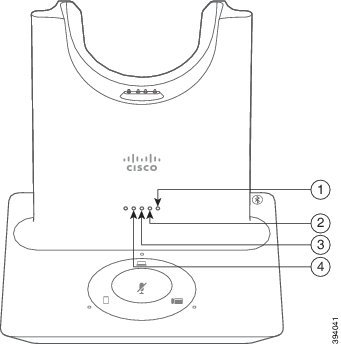
|
Nummer |
Headset |
|---|---|
|
1 |
Primärt headset |
|
2 |
Gästheadset nr 1 |
|
3 |
Gästheadset nr 2 |
|
4 |
Gästheadset nr 3 |
Följande tabell beskriver LED-beteendet när en bas är i konferensläge.
|
LED-status |
Headsetstatus |
|---|---|
|
Lysdioden lyser med fast sken |
Headsetet är anslutet och ljudet är inte avstängt |
|
LED-lampan blinkar |
Gästheadset väntar på att parkopplas |
|
LED-lampan blinkar varannan sekund |
Ljudet är avstängt för headsetet |
|
LED-lampan blinkar snabbt |
Headsetet kan inte parkopplas med basen |
|
Lysdioden är avstängd |
Headsetet är frånkopplat från basen |
Gästheadset använder sina egna inställningar i konferensläge. Användare kan stänga av ljudet och justera volymen i sina headset utan att ändra inställningarna på andra parkopplade headset.
Parkoppla ett gästheadset
När gästheadsetet försöker parkoppla kan det primära headsetet inte acceptera inkommande samtal förrän det accepterar eller avvisar gästheadsetet till basen.
Innan du börjar
Kontrollera att den fasta programvaran för headsetet är 2.1(1) eller senare. Mer information om att uppgradera headsetets fasta programvara finns i Uppgradera ditt Cisco-headset i 500-serien.
| 1 |
Placera gästheadsetet på basen. 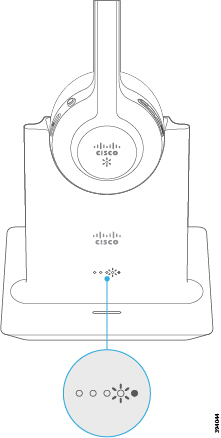 |
| 2 |
Tryck på Samtal 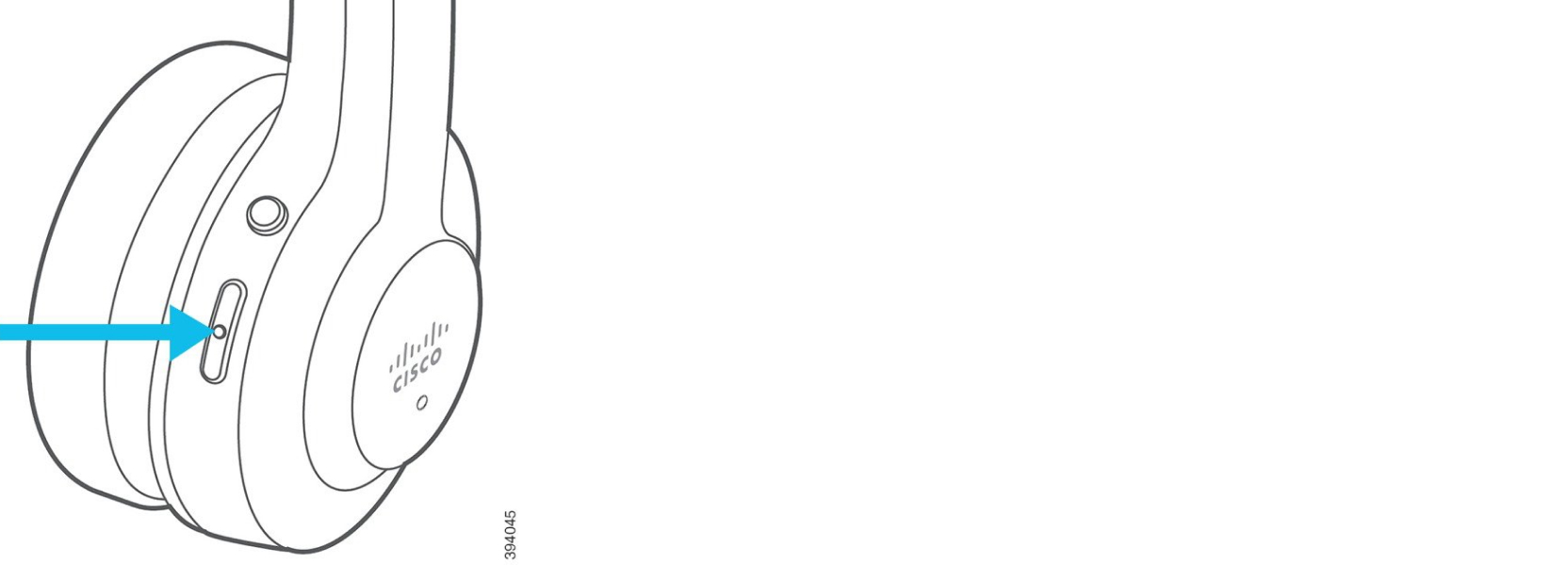 |
| 3 |
Tryck på Ljud av |
Koppla från ett gästheadset
|
Gör någon av dessa åtgärder.
|
Ändra primärt parkopplat headset
| 1 |
På det nya headsetet håller du Tyst |
| 2 |
Placera det nya headsetet på basen. Du kan hoppa över steg ett om du slår på basen med det nya headsetet i hållaren. |
Koppla bort det primära headsetet från basen
Du kan inte ta bort parkopplingen för det primära headsetet om du har ett aktivt samtal eller är i konferensläge.
| 1 |
På ditt nya headset håller du Tyst |
| 2 |
Placera headsetet på basen. Basen anger det nya headsetet som primärt headset och kopplar från det gamla headsetet. Det gamla primära headsetet spelar upp en tonindikation när det kopplas bort från basen. |


